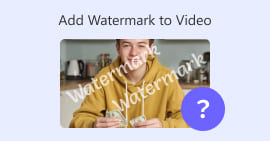Как легко удалить водяной знак из PDF с помощью удивительных инструментов
Вы когда-нибудь читали файл PDF, содержащий водяной знак, который отвлекает вас от чтения каждой страницы? Водяные знаки в файлах PDF — это способ защитить документы от копирования. Однако это сильно отвлекает людей, которые хотят читать статьи с водяными знаками. В этой статье перечислены способы удаления водяных знаков в файлах PDF. Если вы также являетесь человеком, который ищет, как удалить водяные знаки из PDF-файлов, прочитайте эту статью.

Часть 1. Как удалить водяной знак из PDF [Простые способы]
Как удалить водяной знак из PDF? В этой части вы узнаете пять простых способов удалить мешающие водяные знаки с каждой страницы вашего PDF-файла.
Microsoft Word
Microsoft Word это приложение для создания мощных документов. Он также имеет встроенное средство для удаления водяных знаков. Использование Microsoft Word для удаления водяного знака очень просто. Вы можете удалить отвлекающий водяной знак в файле PDF с помощью простых шагов. Итак, если на вашем компьютере уже установлен Microsoft Word, это, вероятно, лучший вариант для использования.
Шаг 1. Найдите файл PDF в файлах на компьютере и щелкните его правой кнопкой мыши. А затем нажмите Открыть с помощью > Microsoft Word > OK.

Шаг 2. Появится предупреждающая записка, в которой будет указано, что полученный текстовый документ будет оптимизирован чтобы вы могли редактировать текст. И ваш файл PDF может выглядеть не совсем так, как оригинал. Нажмите на в порядке кнопка.

Шаг 3. Теперь ваш файл PDF появится в слове; то теперь вы можете удалить водяной знак, нажав Дизайн > Водяной знак > Удалить водяной знак. Теперь вы можете стереть водяной знак, встроенный в ваш файл PDF.


Шаг 4. Наконец, нажмите Файл > Сохранить как. А затем выберите PDF в качестве формата сохранения, затем щелкните Сохранить.

Adobe Акробат Про
Если вы пользователь, который спрашивает, как удалить водяной знак из PDF бесплатно, то вы должны использовать этот инструмент.
Adobe Акробат Про это программное приложение, используемое для преобразования, подписания и отправки сообщений и документов PDF на любом устройстве. В дополнение к этому, он также позволяет вам читать, редактировать и, что наиболее важно, удалять водяной знак в вашем файле PDF. Используя Adobe Acrobat Pro, вы можете удалить водяной знак из вашего PDF-файла за несколько простых шагов.
Вот руководство по удалению водяного знака с помощью Adobe Acrobat Pro:
Шаг 1. Установить Adobe Акробат Про на вашем устройстве, затем откройте приложение.
Шаг 2. Далее перейдите к инструменты и нажмите Редактировать PDF.

Шаг 3. Затем на панели инструментов редактирования нажмите кнопку Водяной знак вариант, затем нажмите Удалять.

Появится предупреждение, в котором будет задан вопрос: «Вы уверены, что хотите удалить водяной знак навсегда?» Просто нажмите на да кнопку, то он удалит все водяные знаки в вашем PDF-файле. Нажмите здесь, чтобы узнать, как удалить водяной знак из GIF.
pdfFiller
У нас есть решение, если вы спросите, как удалить водяной знак из PDF онлайн. pdfFiller — это онлайн-приложение, которое позволяет бесплатно редактировать, заполнять и подписывать PDF-документы. Он также имеет простой пользовательский интерфейс, что делает его удобным инструментом. Кроме того, этот инструмент также может удалить водяной знак в вашем PDF-файле. Если вы очарованы этим профессиональным приложением для редактирования, прочитайте шаги ниже.
Шаг 1. Во-первых, скачать pdfFiller в загрузчике вашего приложения. Следуйте процессу установки, затем откройте приложение.
Шаг 2. Затем в главном интерфейсе программы нажмите кнопку Найдите документ на своем компьютере чтобы загрузить файл PDF. Вы также можете выбрать файлы из своего Dropbox, Google Диска или в облаке.

Шаг 3. Чтобы удалить водяной знак в файле PDF, щелкните значок Водяной знак вкладку с правой стороны. Затем дважды щелкните водяной знак, затем щелкните значок Удалить икона.
PDF2Все
PDF2Все это удобный онлайн-инструмент для удаления водяных знаков PDF благодаря простому в использовании программному интерфейсу. Это онлайн-средство для удаления водяных знаков не только удаляет водяные знаки; он также может объединять, разделять, шифровать, менять пароли и разблокировать PDF-файлы. Кроме того, он также поддерживает различные типы форматов документов. PDF2Everything бесплатен и безопасен в использовании. Тем не менее, вы можете столкнуться с медленным рабочим процессом, когда ваше интернет-соединение медленное. Тем не менее, многие люди по-прежнему используют это для удаления водяных знаков в файлах PDF в Интернете.
Шаг 1. Найдите PDF2Evrything в своем браузере. Затем нажмите кнопку Нажмите, чтобы выбрать файл кнопку в главном интерфейсе программы.
Шаг 2. Затем нажмите кнопку Начать удаление Кнопка для автоматического удаления водяного знака в файле PDF.

Шаг 3. Наконец, подождите, пока ваш файл завершится, и вы увидите, что в ваш PDF-файл больше не встроен водяной знак.
Героку
Героку — еще одно онлайн-средство для удаления водяных знаков PDF, популярное в Интернете. Это также безопасно и бесплатно, как и онлайн-конвертер выше. Этот онлайн-инструмент позволяет удалять любые водяные знаки, тексты, скрипты и штампы из PDF-файла. Кроме того, он может поддерживать файлы размером до 5 МБ. Недостатком является то, что вы можете удалить водяные знаки с помощью этого инструмента только один раз в день; он также содержит рекламу, которая может вас беспокоить. Тем не менее, это хороший инструмент для удаления водяных знаков из файла PDF. Вот шаги по удалению водяных знаков в вашем PDF-файле с помощью Heroku.
Шаг 1. В браузере найдите средство для удаления водяных знаков Heroku. Затем в главном интерфейсе программы нажмите кнопку Выбрать файлы кнопку, чтобы загрузить файл PDF.
Шаг 2. Затем введите ключевое слово водяного знака в файле PDF в поле Удалить ключевое слово коробка.
Шаг 3. Щелкните значок Конвертировать, удалить водяной знак кнопку, чтобы завершить процесс. Затем просто подождите пару минут.

Часть 2. Рекомендация: Ultimate Watermark Remover для изображений
В этой части статьи вы узнаете, как удалить водяные знаки с ваших изображений, и узнаете, какой инструмент лучше всего использовать.
FVC бесплатное средство для удаления водяных знаков
FVC бесплатное средство для удаления водяных знаков это онлайн-инструмент, который может удалить любые водяные знаки, тексты, изображения, логотипы и многое другое с вашего изображения. Этот инструмент поддерживает большинство стандартных форматов изображений, таких как JPEG, JPG, PNG, BMP и т. д. Кроме того, этот онлайн-инструмент безопасен в использовании и имеет очень простой пользовательский интерфейс, что делает его удобным для начинающих. И в отличие от других онлайн-инструментов, это средство для удаления водяных знаков не содержит рекламы, которая может вас беспокоить. Что еще удивительно в этом инструменте, так это то, что он экспортирует файлы с исходным качеством. Кроме того, FVC Free Watermark Remover доступен во всех веб-браузерах, включая Google, Mozilla Firefox, Safari и т. д. Итак, если вы хотите использовать это универсальное средство для удаления водяных знаков, выполните следующие простые шаги.
Шаг 1. Поиск FVC бесплатное средство для удаления водяных знаков в вашем браузере, или вы можете щелкнуть предоставленную ссылку, чтобы перейти на их главную страницу.
Шаг 2. В главном интерфейсе программы нажмите кнопку Загрузить изображение кнопку, чтобы загрузить изображение, с которого вы хотите удалить водяной знак.

Шаг 3. Затем выберите инструмент, который вы хотите использовать (многоугольник, лассо, кисть), чтобы выбрать область водяного знака, которую вы хотите удалить. А затем нарисуйте область водяного знака.

Шаг 4. После выбора области водяного знака нажмите кнопку Удалять кнопка; затем щелкните спасти кнопка.

Шаг 5. Наконец, ваш файл будет автоматически сохранен в файлах вашего компьютера. И это все! Водяной знак на вашем изображении теперь удален, выполнив простые шаги, описанные выше. Вы также можете использовать этот способ для удалить водяной знак TikTok.
Часть 3. Часто задаваемые вопросы об удалении водяного знака из PDF
Можете ли вы удалить водяной знак из PDF на Mac?
Если вы спросите, как удалить водяной знак из PDF-файла на Mac, вы можете использовать онлайн-средство для удаления водяных знаков, доступное в браузере Safari, например FVC бесплатное средство для удаления водяных знаков.
Можете ли вы удалить логотипы с вашего изображения?
Да. Вы можете удалить логотипы, водяные знаки и текст с изображения.
Повлияет ли это на качество, если я удалю водяной знак со своего изображения?
Нет. Удаление водяного знака с изображений не обязательно повлияет на качество файла изображения. Однако некоторые инструменты могут испортить качество вашего файла. Таким образом, вы должны выбрать правильный инструмент для использования.
Заключение
Учитывая все вышесказанное, существует множество инструментов, которые вы можете использовать для удалить водяные знаки из PDF файлы. Однако не все инструменты обеспечивают одинаковое качество вывода и имеют множество функций. И все средства для удаления водяных знаков, представленные выше, наверняка помогут вам легко удалить водяные знаки из ваших PDF-файлов. Но если вы ищете инструмент, который может удалить водяные знаки из вашего файла изображения, используйте самое удивительное средство для удаления водяных знаков, FVC бесплатное средство для удаления водяных знаков.



 Видео конвертер Ultimate
Видео конвертер Ultimate Устройство записи экрана
Устройство записи экрана